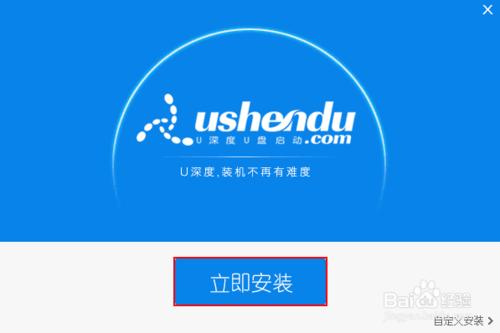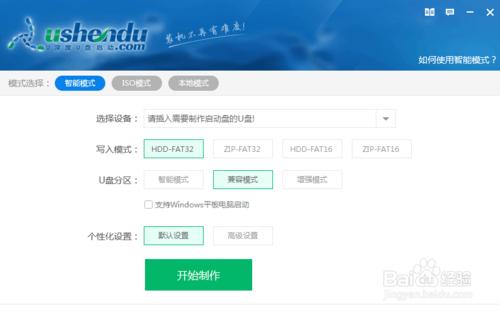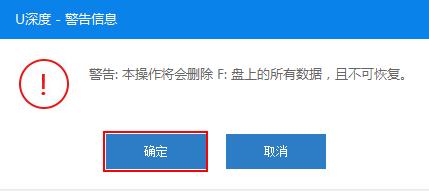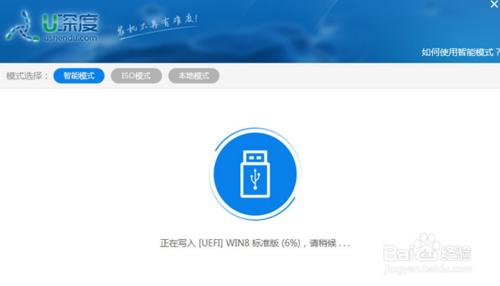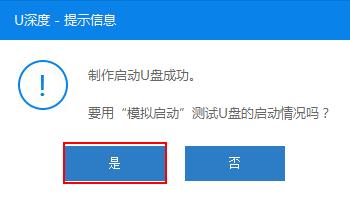在這個病毒滿網飛的網際網路時代,說不定哪天你的電腦就歇菜了,所以學會裝機能為你省不少事,裝機最重要的是你得有工具,今天就來交大家如何製作工具—u盤啟動盤。下面是具體的操作方法。
工具/原料
電腦一臺
u深度u盤啟動盤製作工具(沒有的搜尋下載)
不小於4g的u盤
方法/步驟
第一步:安裝u深度u盤啟動盤製作工具,雙擊開啟已下載好的安裝包,點選視窗中立即安裝即可,如圖1.等待安裝完成後,可以點選"立即體驗"開啟u深度u盤啟動盤製作工具,如圖2
第二步:運用u深度u盤啟動盤製作工具一鍵製作啟動u盤,開啟u深度u盤啟動盤製作工具,將準備好的u盤插入電腦usb介面,等待軟體自動識別所插入的u盤。隨後無需修改介面中任何選項,與下圖所示引數選項一致之後點選“開始製作”即可。
注意這時會出現一個彈窗警告:“本操作將會刪除所有資料,且不可恢復”,若u盤中存有重要資料,可將資料備份至本地磁碟中,確認備份完成或者沒有重要資料後我們點選“確定”執行製作,如圖所示:
製作u盤啟動盤過程大約需要2-3分鐘左右的時間,在此期間請耐心等待並不要進行其他操作,以保證製作過程順利完成:
u盤啟動盤製作完成後,會彈出新的提示視窗,對此我們點選“是”對製作完成的u盤啟動盤進行模擬啟動測試,測試u盤啟動盤是否可用,如圖所示:
若在模擬啟動中看到如下介面,說明我們的u盤啟動盤已製作成功,發現滑鼠沒了可以按鍵盤上的開始選單,就是那個國旗,也可以按組合鍵“Ctrl+Alt”釋放出滑鼠,點選右上角的關閉圖示退出模擬啟動介面。
到這裡就是u深度u盤啟動盤製作的完整過程,你可以戴在身上,說不定啥時候就用上了。最後希望本篇經驗對你有用。
注意事項
注意:模擬啟動介面僅供測試使用,請勿進一步操作